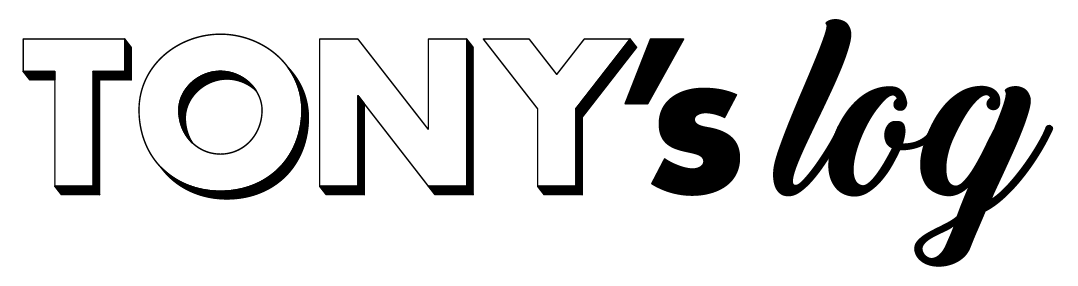TONYです。
M1 Mac miniに買い替えるタイミングで外付けHDDも逝ったので、Atlas(アトラス)から発売されているドッキングステーションを購入しました。
使用感などのレビューになります。
気になる点もありましたが、統一感も出てすっきりしました 🙂
それではさっそくいきますね。
CONTENTS
Atlas Mac mini ドッキングステーション(8in1 TypeC ハブ)
先日iMacが逝き、バックアップ用の外付けも逝き、ちょうど良いタイミングだったのでM1 Mac miniを買うついでに新調することに。
そこで見つけたのが、日本の会社(株式会社アトラス)が販売元のAtlas Mac mini ドッキングステーション。
良いところをざっと伝えると、USB A・C、SD・microSDスロットなどのハブ機能を備え、なおかつHDD or SSDとM.2を内蔵できるドッキングステーション。
この手の有名どころでいうとSatechiから出ている商品だとは思いますが、M.2しか内蔵できないのでバックアップに使うにはちょっともったいないなと。
すっきりとしたデスク環境にしたかったので、バックアップ含めほぼ全てがまとまっているこの商品に魅力を感じたわけです。
商品スペック

Amazon・楽天メーカーページより
内蔵スロットの速度(メーカーテスト結果)
M.2、2.5インチSSD 読み込み速度(テスト結果)
(1)M1チップ
M.2 NVMe:約580MB/s
M.2 NGFF:約300MB/s
2.5インチ SATA SSD:300MB/s~400MB/s
2.5インチ SATA HDD:100MB/s~200MB/s
(2)Intelチップ
M.2 NVMe:約900MB/s
M.2 NGFF:約500MB/s
2.5インチ SATA SSD:300MB/s~400MB/s
2.5インチ SATA HDD:100MB/s~200MB/s
ドッキングステーションの見た目や使用感
とても薄くて軽いです。おそらく塗装だとは思いますが、はっきり言ってMac miniと同じ色、質感です。爪などでコツコツしてみたり持ち上げたりしない限り、安っぽさは感じません。一度デスクにセットアップすれば、近づいてまじまじと見るようなモノでもないので「なんだかMac miniの見た目がパワーアップしているよ!」ってゆー感じの見た目になります(あくまでも個人的主観です)。
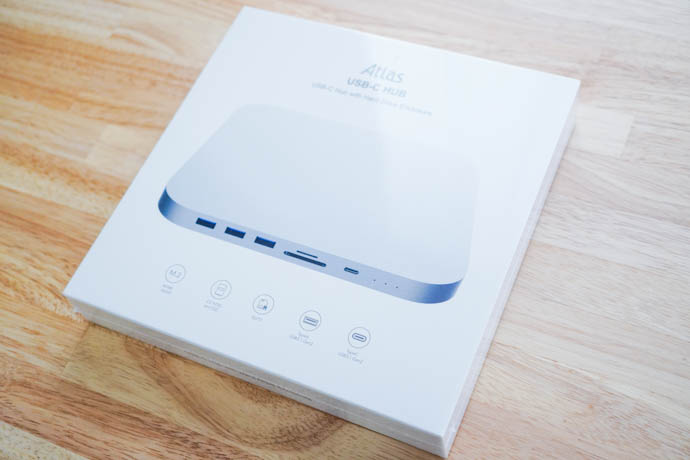
シンプルなパッケージでした。
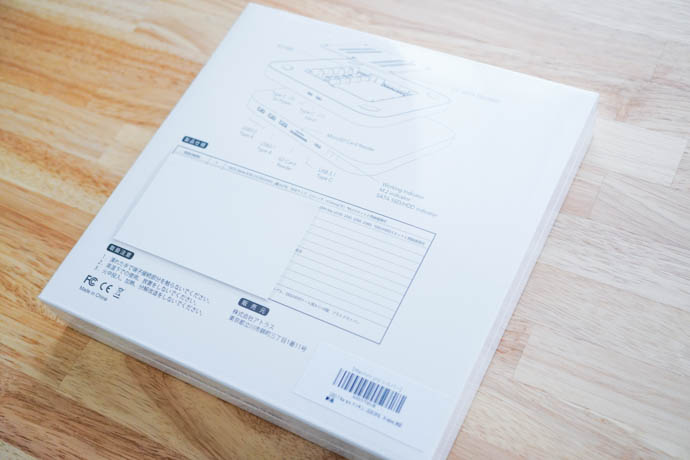
パッケージ裏面

取り出した本体。メーカーロゴなどもいっさいなく、実に薄くてシンプル。良いです。

本体正面。左からUSB-A(3.1 Gen 1)×2、USB-A(3.1 Gen 2)×1、MicroSD、SD、USB-C(3.1 Gen 2)の計6ポートのハブがあります。豊富すぎです。
ちなみに記事を書いている時に気づきましたが、Amazon内にあるメーカーが記載したであろう表記(前途スペック表)と、パッケージ裏面に書いてあるUSBの規格表記に違いがありました。こちらの記事によると同一で考えていいと思われます。この世に「Gen表記」が登場したことでめっっっっちゃくちゃややこしくなっています。
つまるところ、Gen1が5GbpsでGen2が10Gbpsの転送速度(最大値)、要は表記が統一されていないだけだと思います。(実際に確認はしていません、ご容赦を)
ちなみにアトラスを選んだ理由はシンプルということと、前面一番右のポートがUSB-Cだったから。似たような商品は沢山ありますが、全部TYPE Aというのがほとんどでした。今後の拡張に一役買ってくれるだろうと。

本体背面。USB-Cポートが2つのみ。

拡大図。左がMac mini(PC)と接続するポート(最大10Gbps)。右が補助電源用ポート(7.5W)。「前面」のUSBポートにHDDやSSDといった外付けディスクを接続する場合のみ電源供給してね。という感じのようです。そうでない場合はMac miniと左の接続ポートのみでドックは起動します。Mac本体は電源が必要ですのでご注意を。

本体裏面。至ってよく目にするプラスチック製です。中央に蓋があります。

蓋を開けたところ。

拡大図。2.5インチSATAのSSD or HDDスロットと、M.2 SSDスロットがあります。この子、2つも内蔵できちゃうんです。マジでステキ。

私はとりあえずバックアップ用が欲しかったのでSSDではなく、安い1TのHDDを買いました。上の写真はiPhone7とのサイズ比較。
もちろん外付けディスクとしての増設利用でも良いのでより転送速度の速いSSDを取り付けても良いですね 🙂 今回は買いませんでしたがM.2スロットもあるので、かなり融通は効きます。フォトショップの仮想メモリ用に安いやつ買おうか検討中。(ちょっと困った!が一度あったので。。)
Adobeユーザーは以下の記事もぜひ!知らなかった方は多分幸せなれます 🙂

2.5インチHDDを取り付けた図。差し込むだけです。

付属品。

USB-C to Cケーブルが一つ。Mac miniと繋げるケーブルです。

USB-A to Cケーブルが一つ。補助電源用だと思われます。親切。

裏面の蓋のネジとM.2固定パーツとSSD or HDDの調節パッドと、なんとプラスドライバーも付いてました。これまた親切。

M1 Mac miniと並べた図。ほぼ一緒のサイズ感。色合いも正直一緒やん!くらいの見た目・質感です。爪でコンコンしたら安っぽいです。それくらいの統一感です。

高さの比較。おおよそ半分くらいの厚みです。

ほぼ質感一緒。

Mac miniの下に置いた図。

Mac miniの上に置いた図。
どちらでも良いと思いますが、下に置いた場合SDカードが取りずらい印象でした。今度は上に置いてディキシっと挿す場合、Mac mini自体が滑りやすいので、動きます。
どちらも滑り止め対策は考えた方が良いかもしれません。

サイドのアールもほぼ一緒。ほんと純正っぽい見た目ですよ。

Mac mini含め、インジケーターは右側で統一されます。
使って気づいた気を付けること
前面のUSBハブからの給電は期待してはだめです。これは分かっていたことではありましたが、いずれも5V・900mA=4.5W給電になるためiPhoneなど充電はできますが遅いです。ちなみにiPhone買った時についてきてた「USB-AのACプラグ」が5Wなので、そういうことです、はい。急速充電が当たり前になりつつある昨今では「うーーん」な方も多いかと。
この手のバスパワーで動く製品(MACやPCとUSB接続するだけで動くハブ)はどれも同じです。充電も視野に入れている場合はAC/DCアダプタ(電源ケーブル)がついてる以下のような商品を選びましょう。ご注意を。
ちなみにiPadはW数が足りないので充電さえできません。私はデスクでiPadの充電はめったにしないので、ヘッドフォンや充電池、マウスやキーボードなどをのんびーーり充電するくらいに使ってます。
というわけで、基本はUSBメモリや外付けSSD、USBマイクや有線マウス・キーボードなどのハブとして使用するのが良いかと思います。データ転送は速いです。
(目次からスペックを参照ください)

それから、SDカードは裏面が上向きで挿すのがデフォです。気をつけてくださいませ。

差し込みっぷりは「カチっ」とタイプなので読み込みミスなどなく気持ちいいです。取り出しも押してロック解除するので取り出しやすいです。iMacはスライドタイプだったので読み込みミスなどのイライラがなくなりました。これだけでも相当嬉しい。
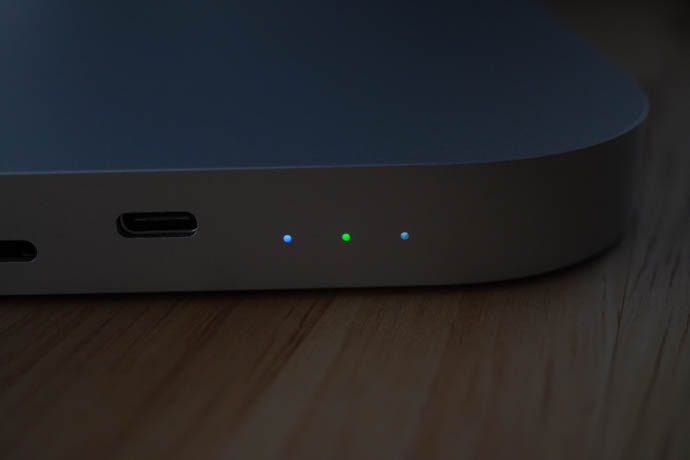
インジケータが左から電源(青)、M.2(緑)、HDD or SSD(白)と分かりやすいですが、表示にちょっとクセがあります。
電源(青)▶︎点灯
M.2(緑)▶︎挿していない場合点滅
HDD or SSD(白)▶︎起動中点灯、スリープ中ゆっっっくり点滅、バックアップ中速く点滅
青と白は問題なかったのですが、M.2を挿していないと緑が常に点滅するので気になる人はいるかもしれません。説明書にも記載がなかったので初期不良もしくは消灯方法があるかメーカーに確認したところすぐ返事があり、やはりデフォのようでした。わざわざ図まで用意して速攻返信くださったメーカーの対応は本当素敵でした(ありがとうございました)。
それとM.2はかなり熱をもつので熱対策用にヒートシンクや熱伝導シートなどを使ったりするのですが、おそらくスペース的にできない?っぽい(&蓋もプラスチック)なので使い方によってはちょっと気を付ける要素にはなるかなと。買ったら追記しておきますね。
まとめ

かれこれ3ヶ月ほど使っていますが、おかしな挙動などまったくなくかなり便利に使用しています。iMac時代は各スロットがモニター裏面だったので面倒でしたが、やはり前面にあるとかなり使い勝手がいいです。特にブログを書き始めてからはSDカードをよく使うようになったので本当便利。外部ストレージも高速で読み込みできるし、ヘッドフォンや充電池を(のんびり)充電もできるし、以前はバックアップ用の外付けも別に配置していましたが、ドッキングステーションに内蔵できるのでデスクもよりスッキリしてわたしは満足できました 🙂
参考になっていれば幸いです。
TONY